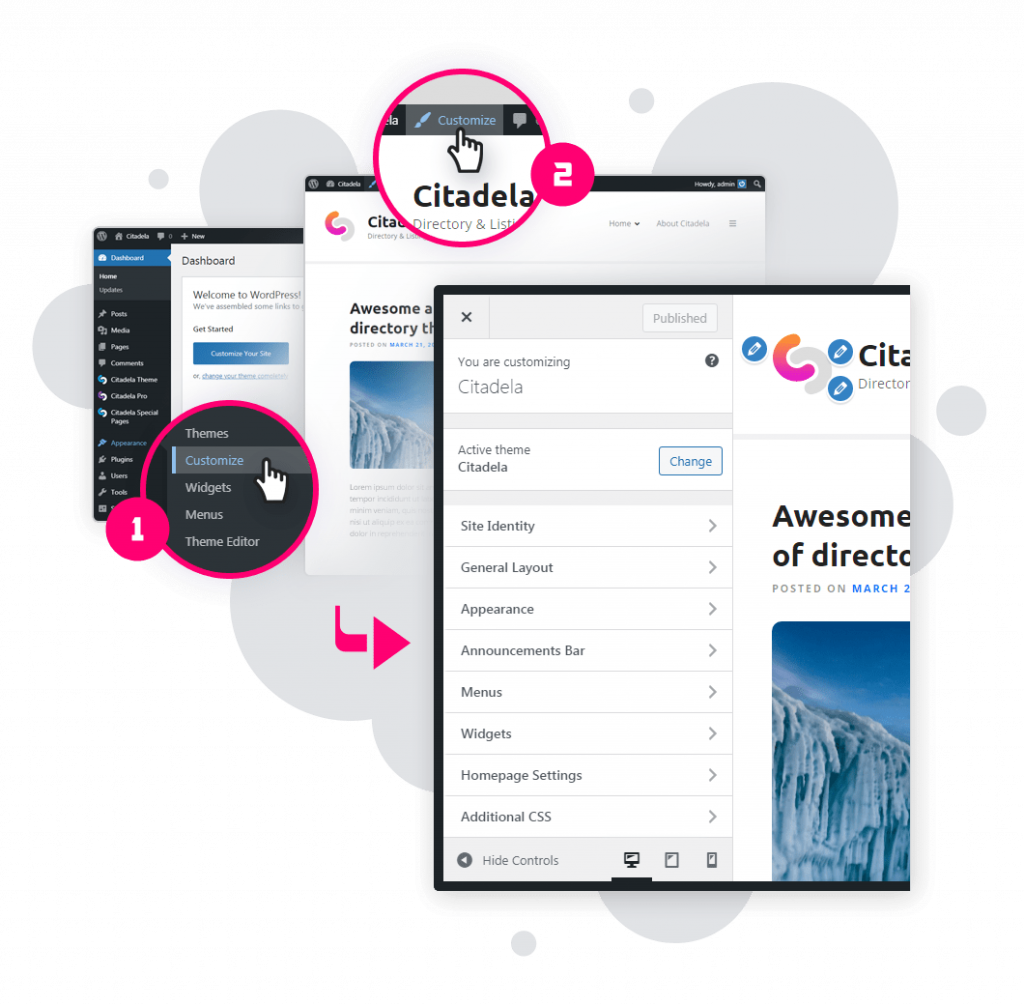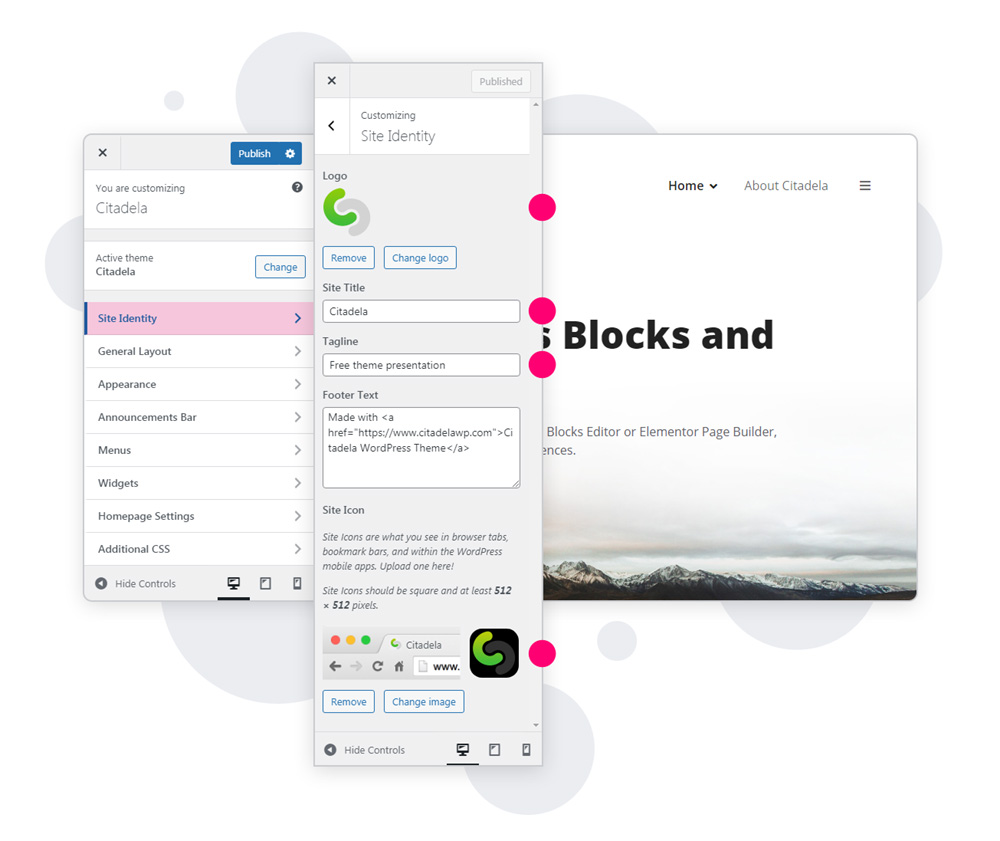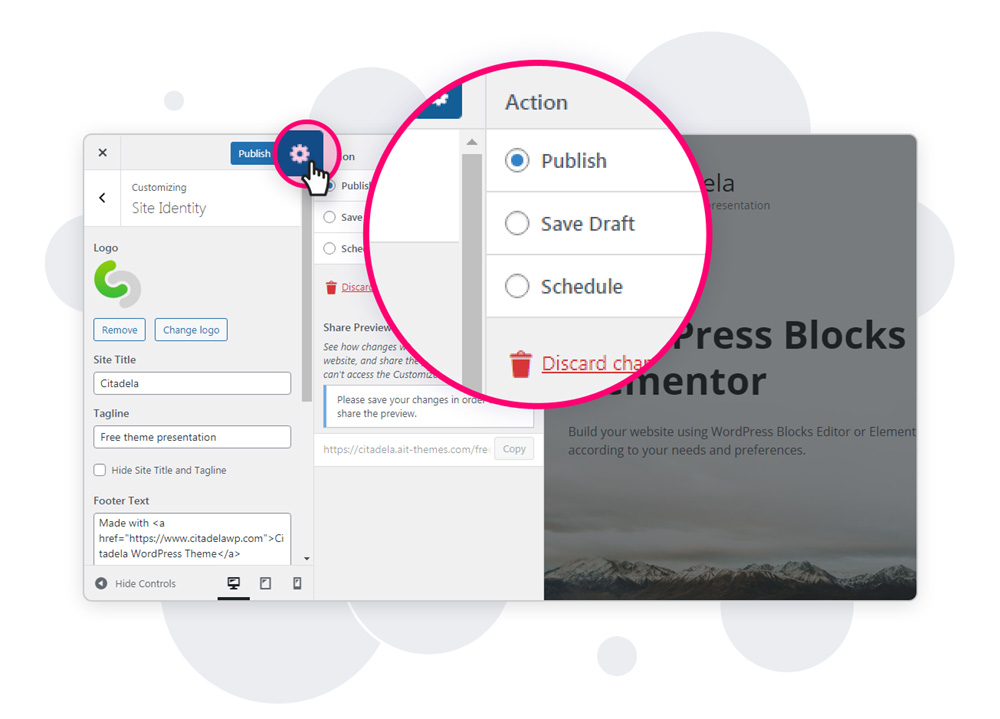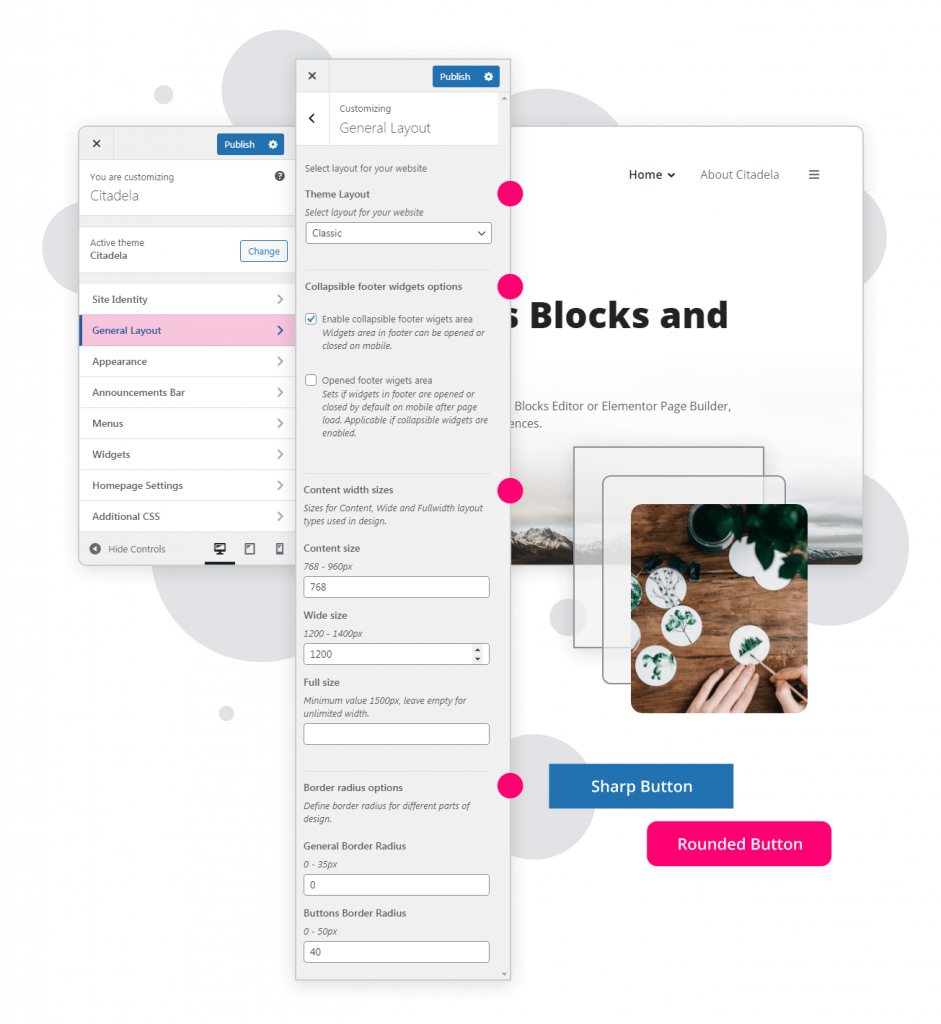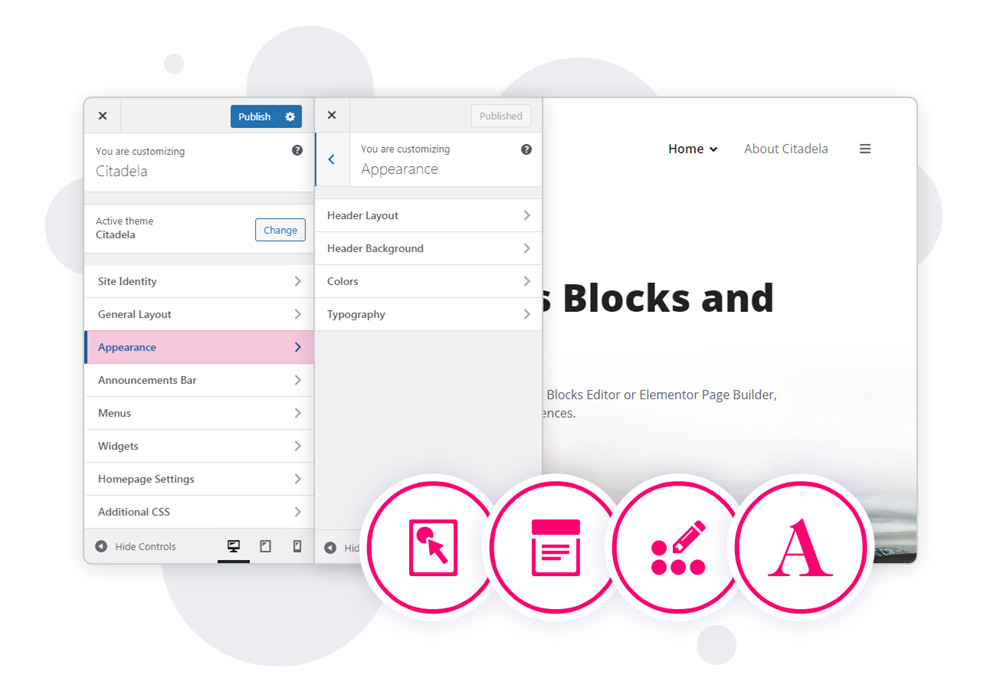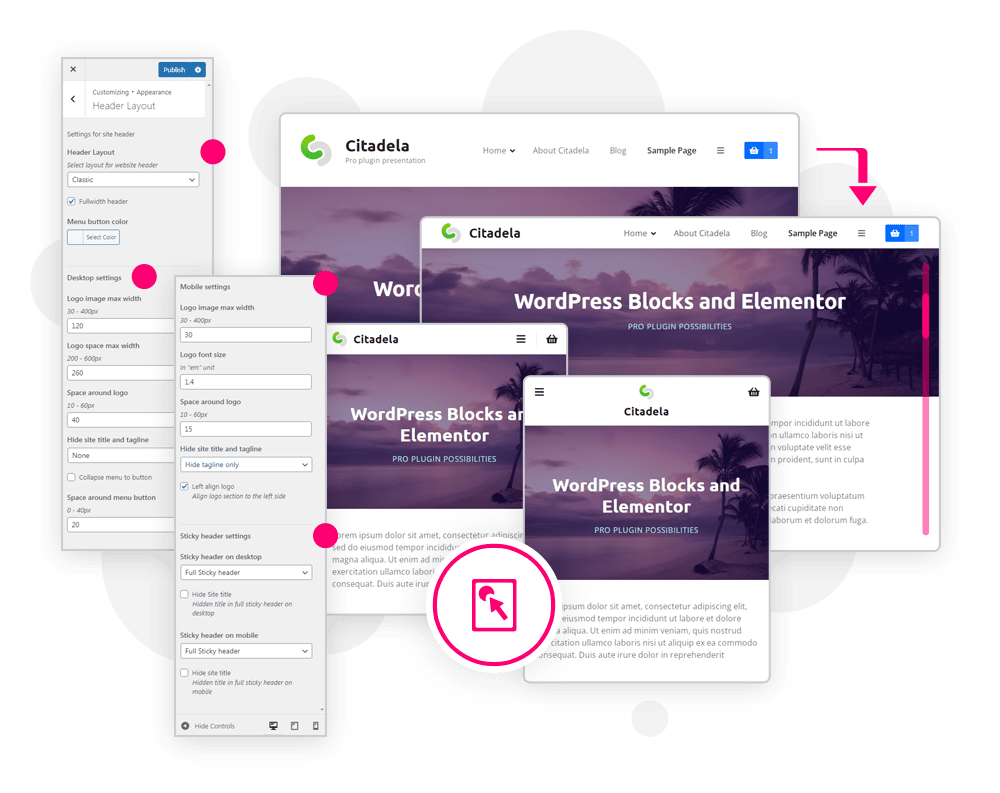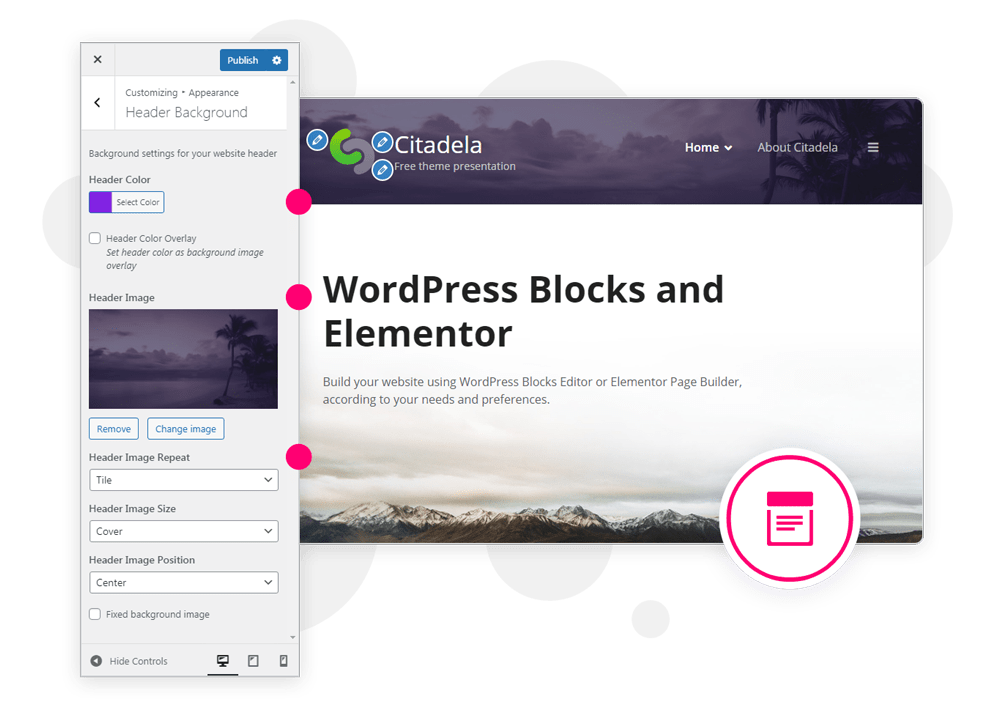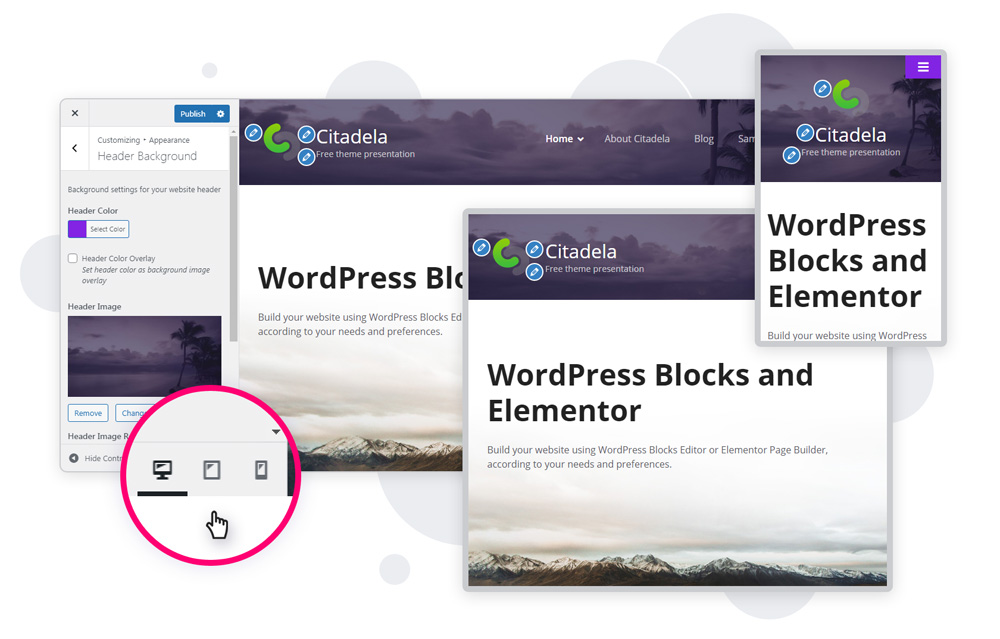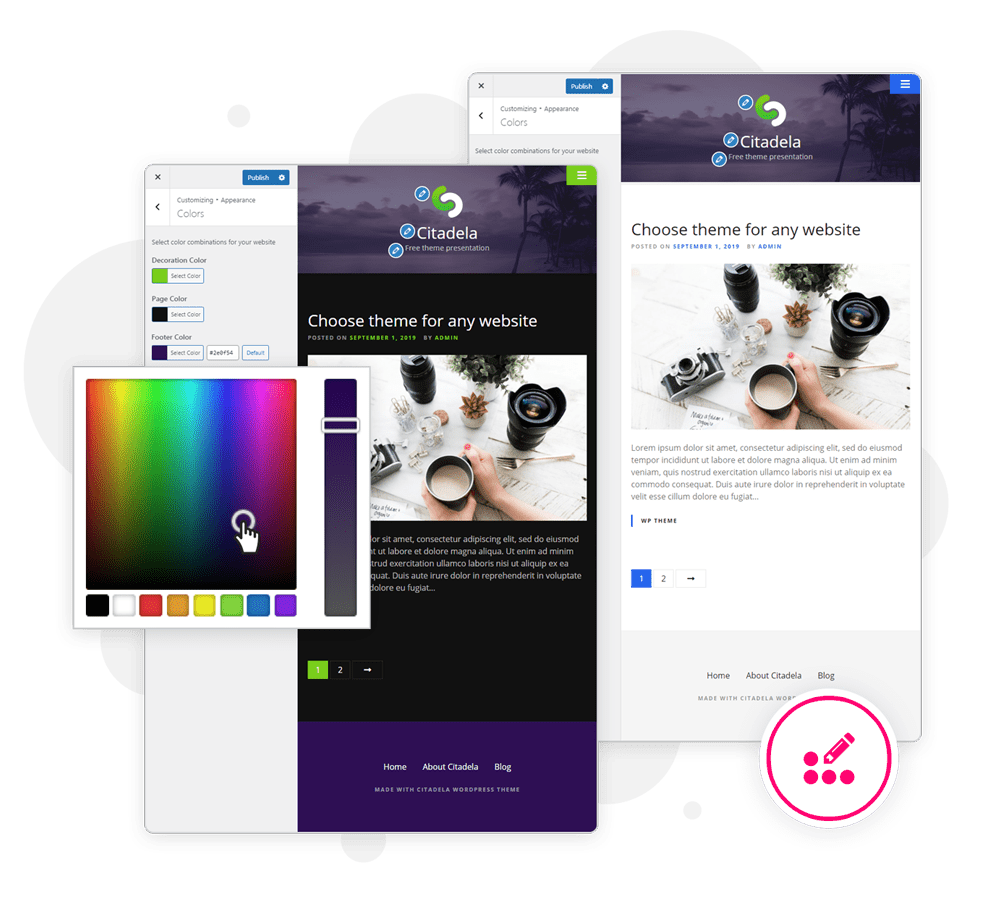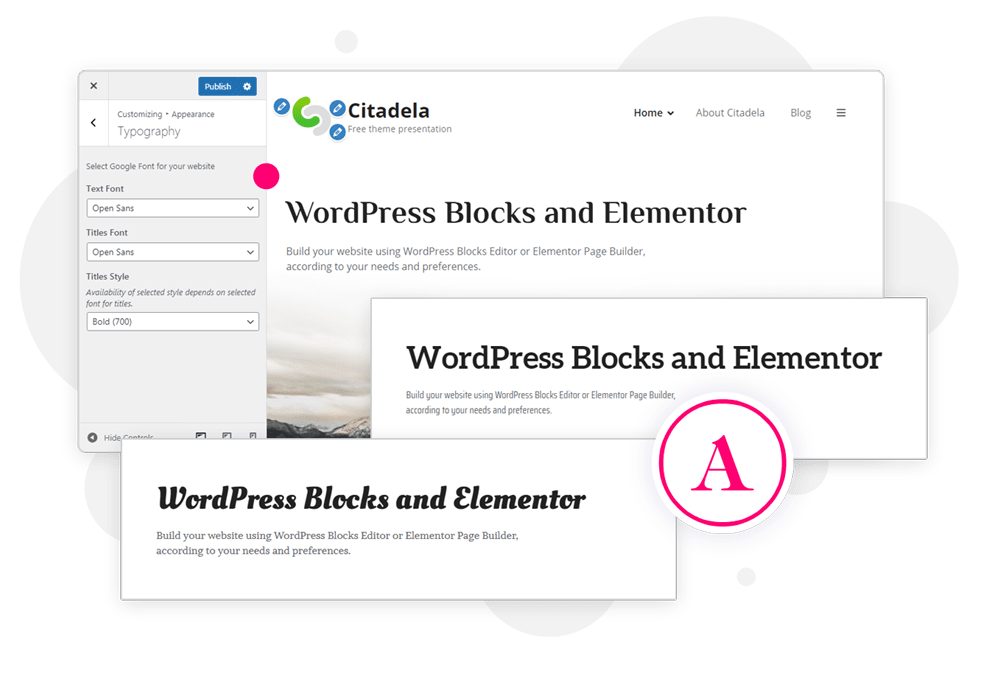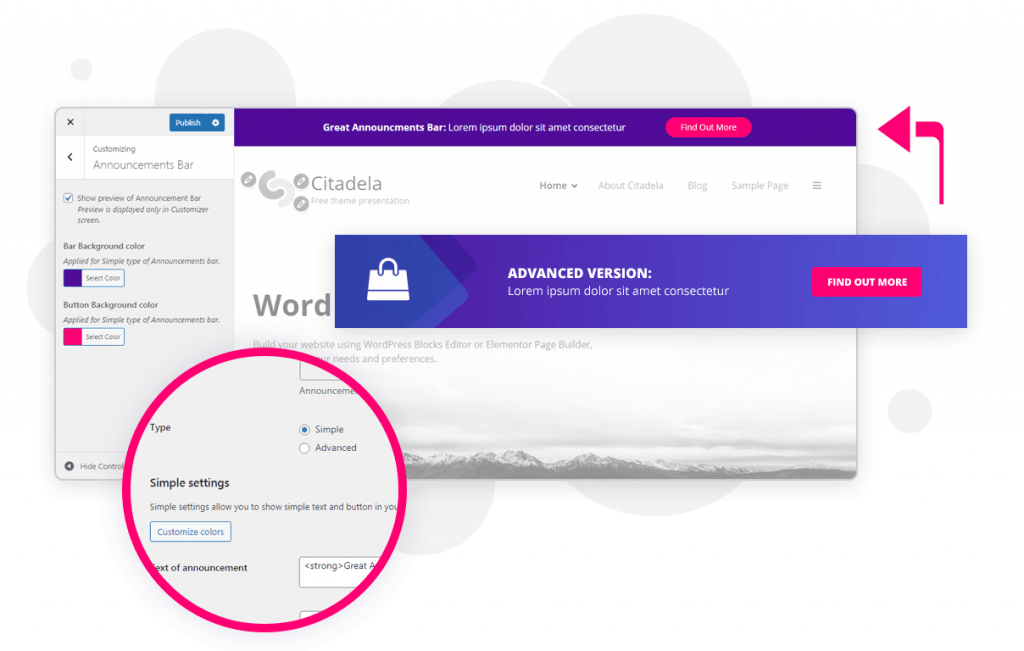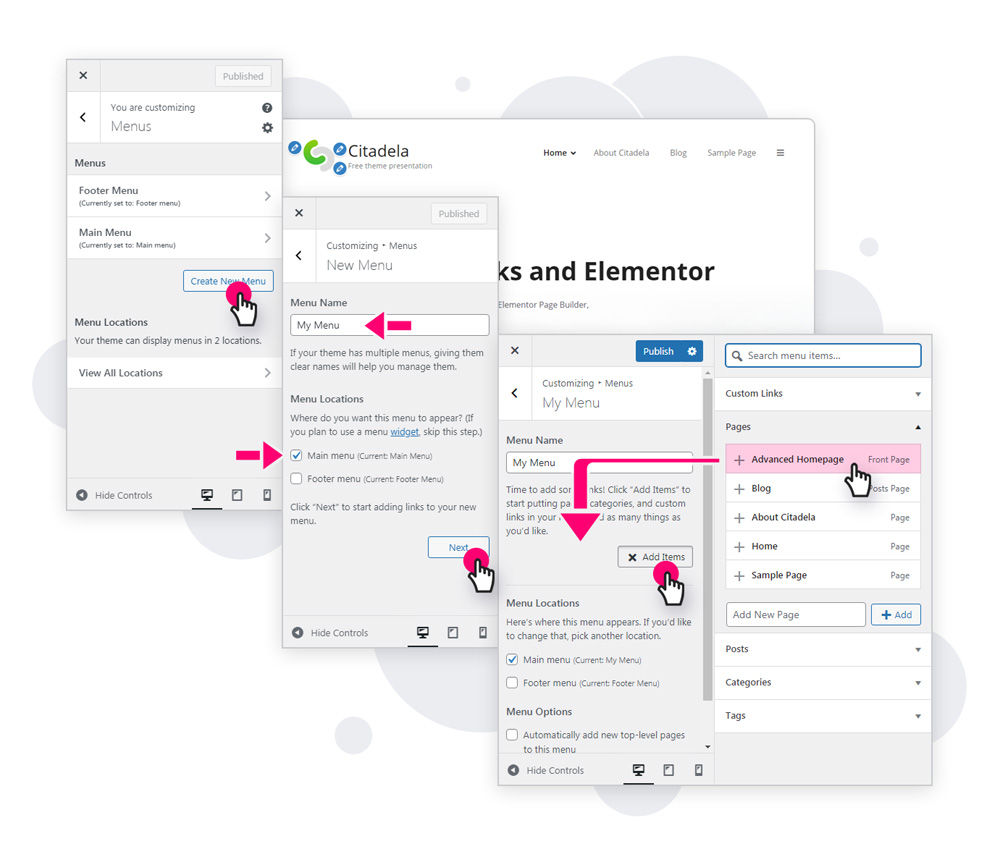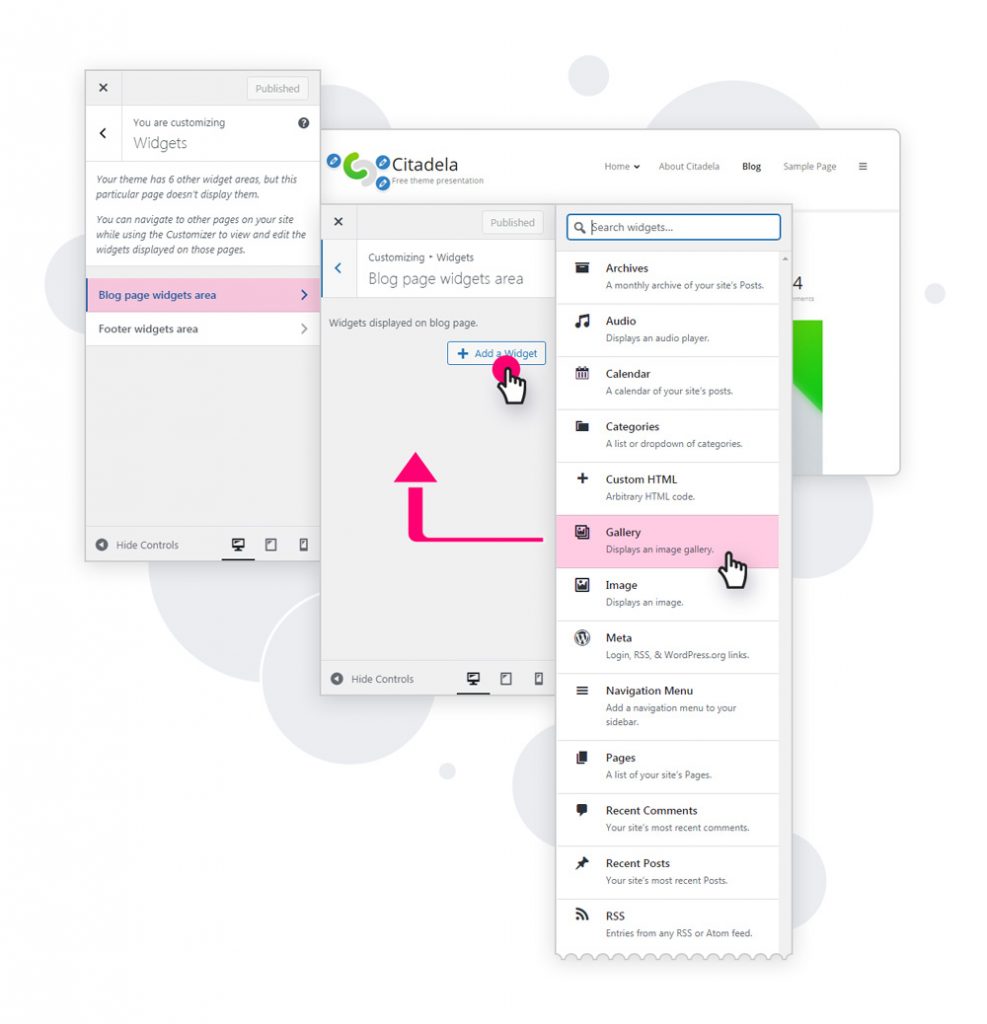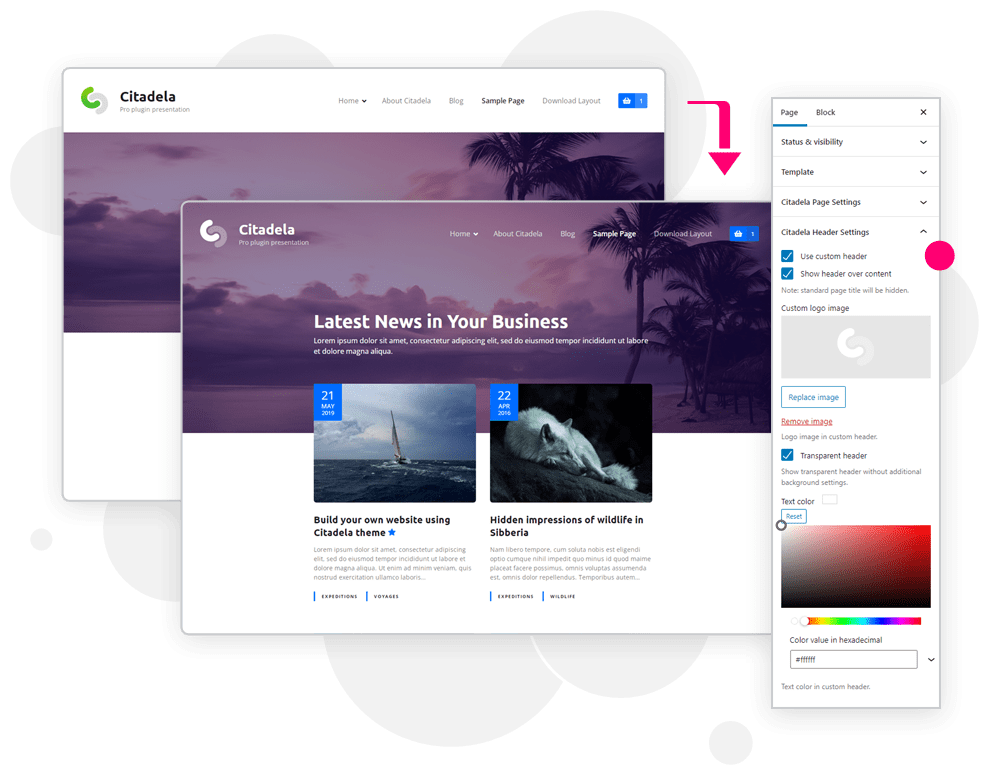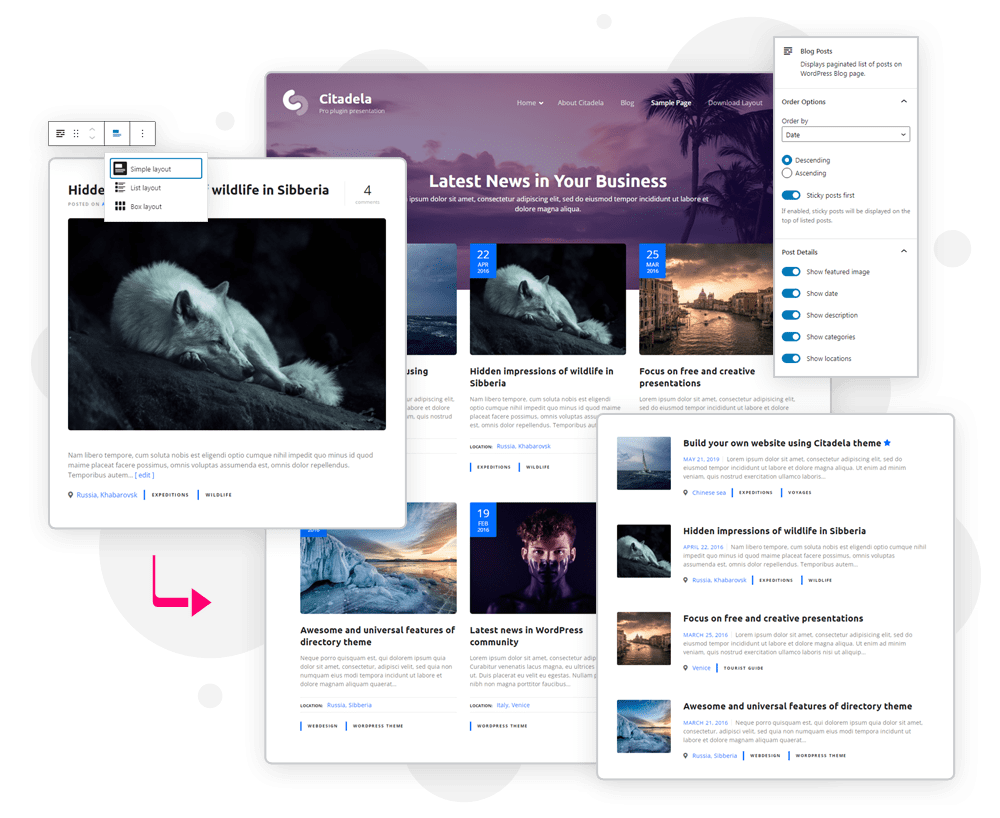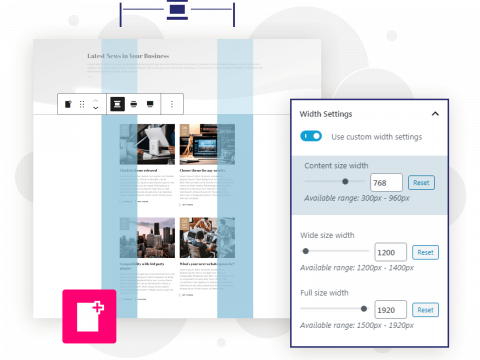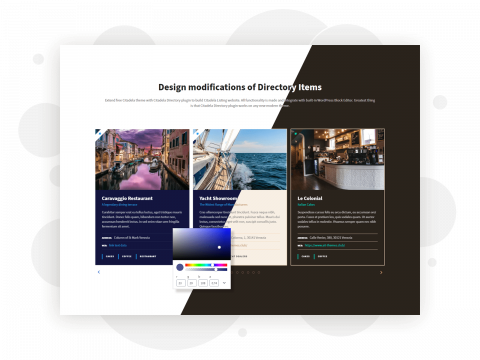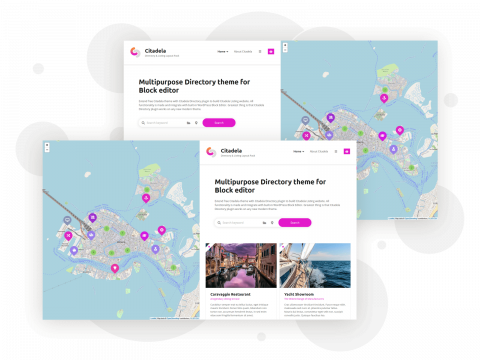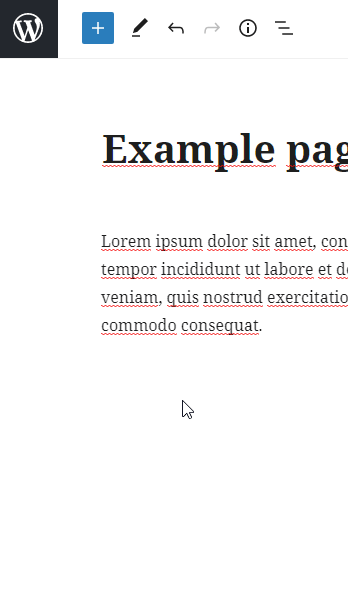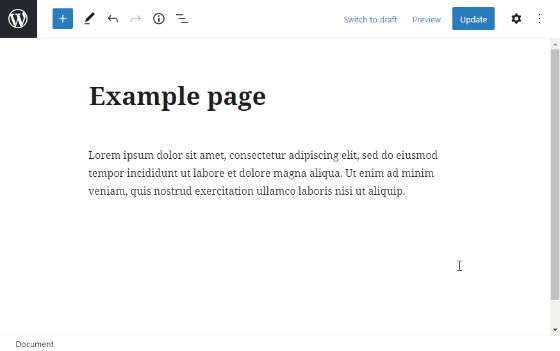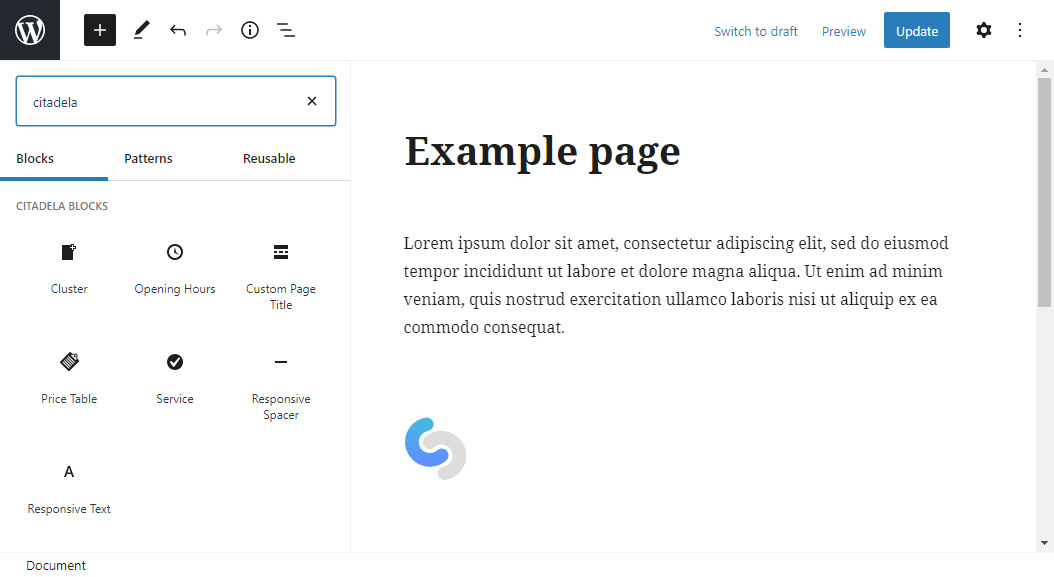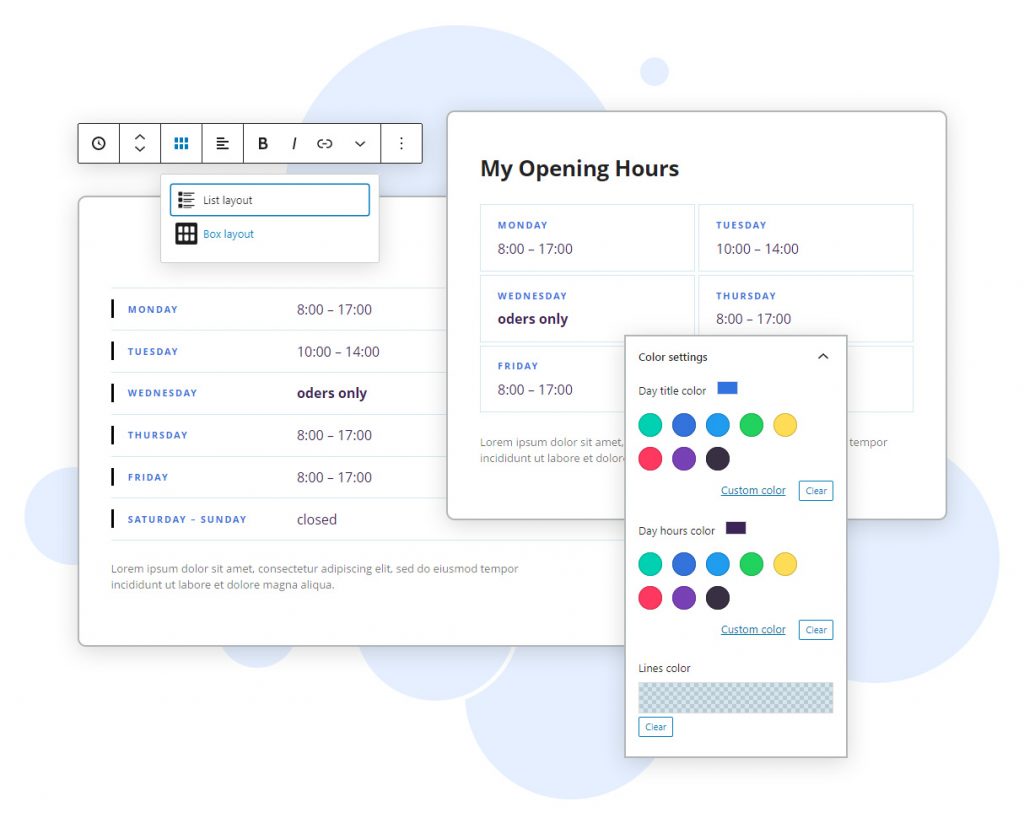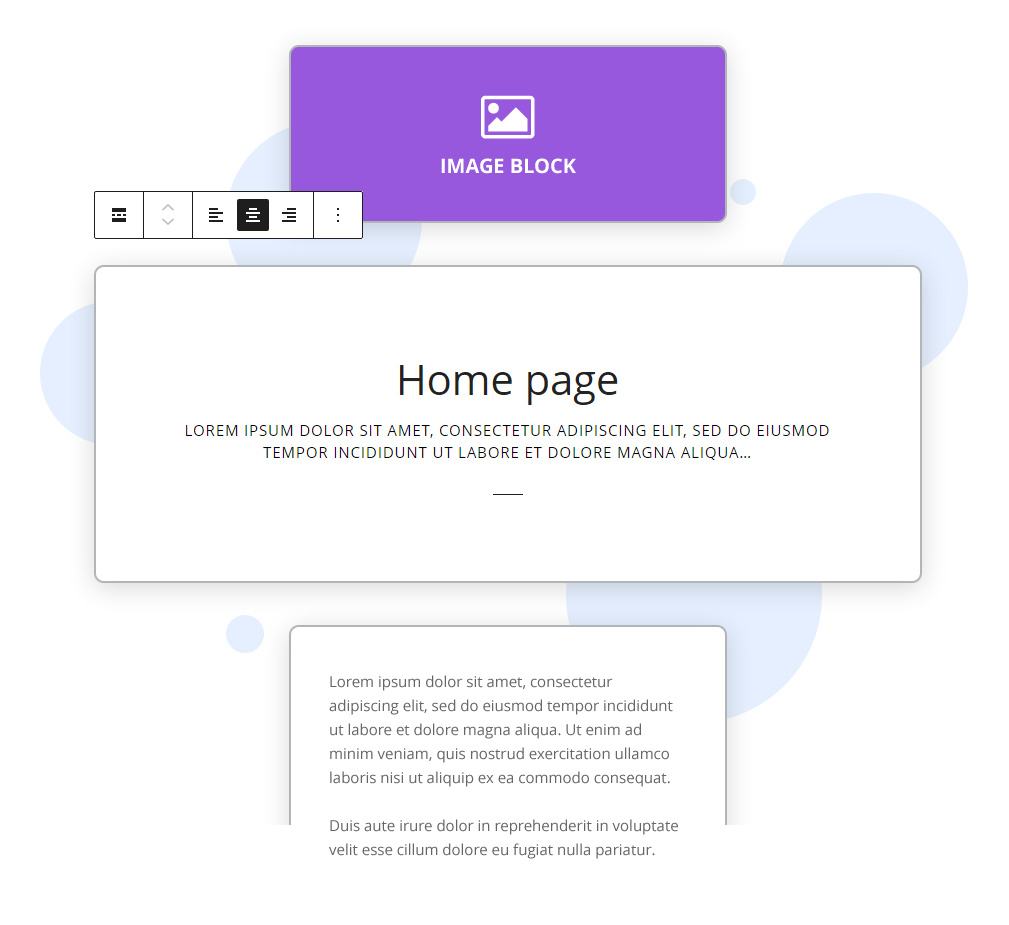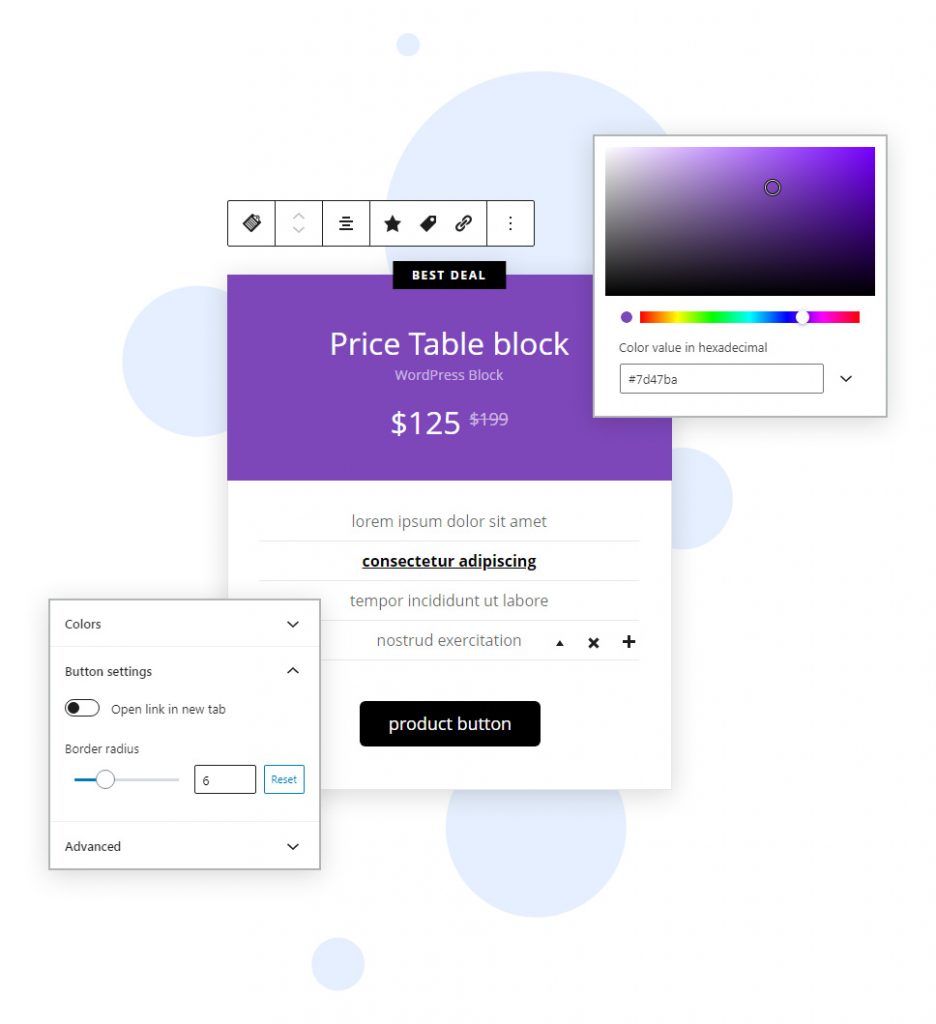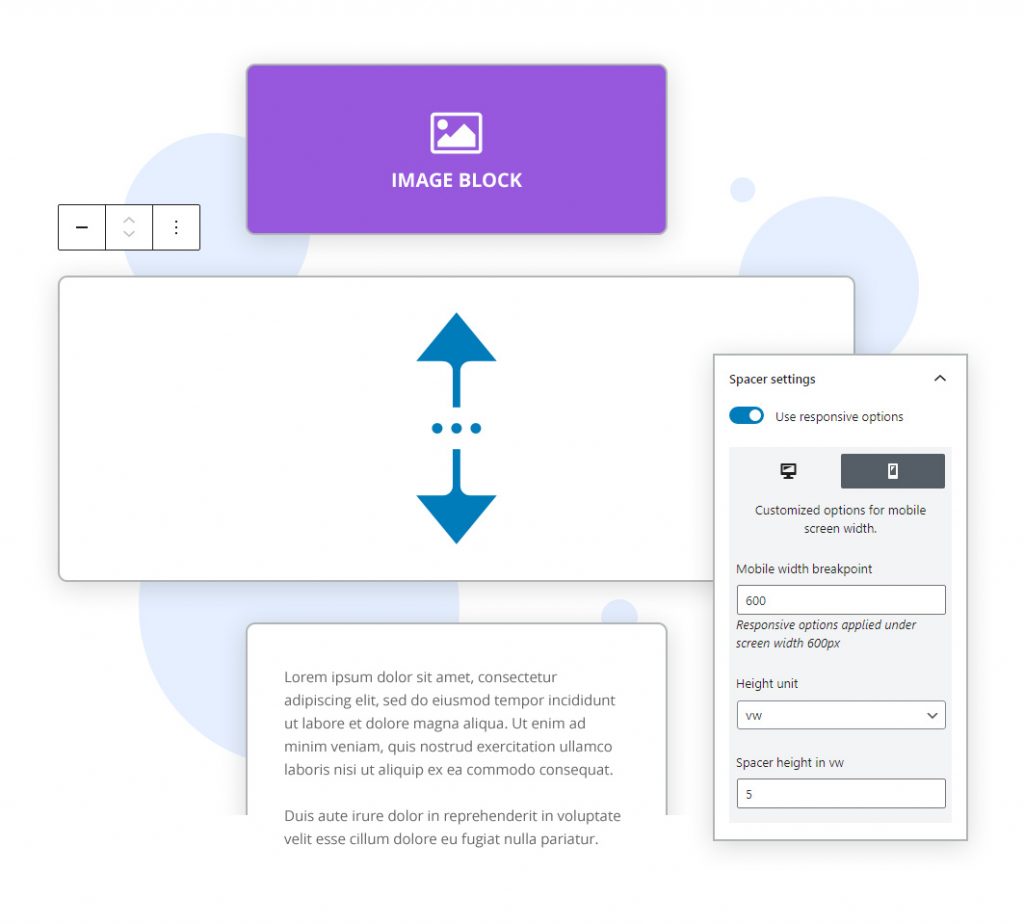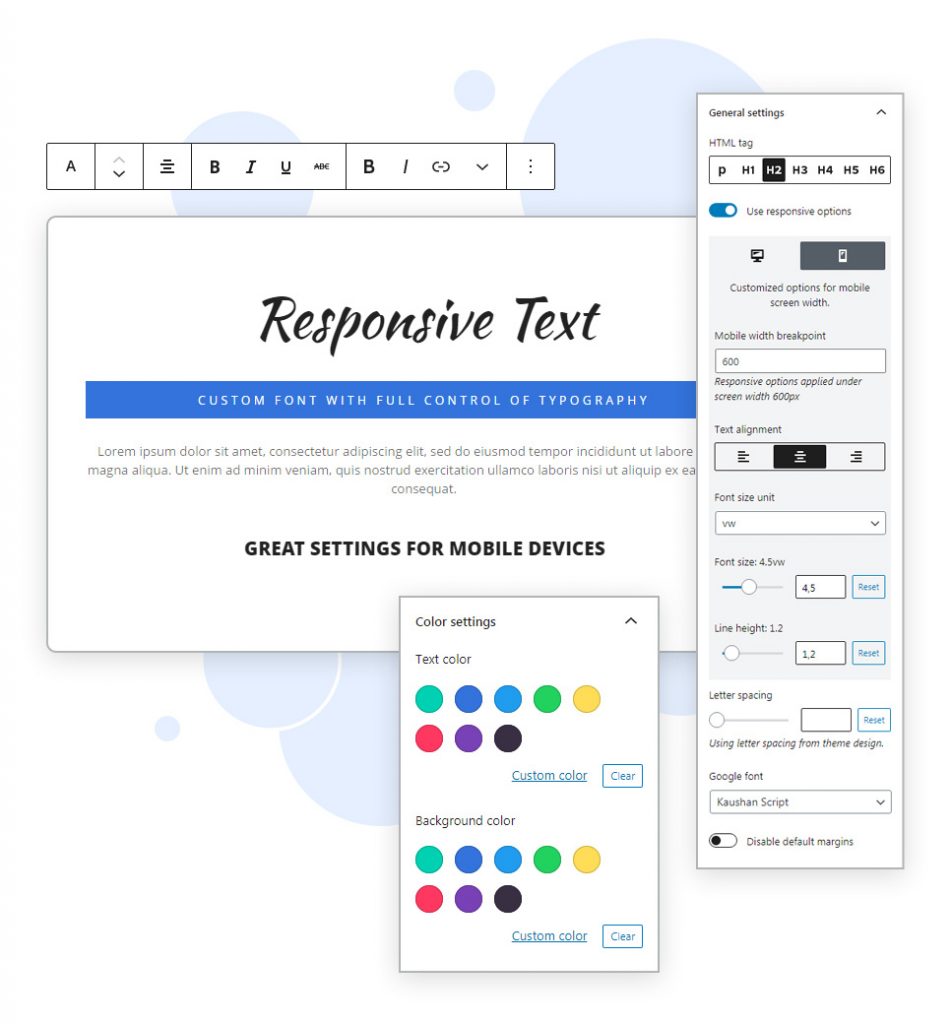Плагін Citadela Pro використовує стандартні функції Gutenberg разом з WordPress Customizer. Це оригінальні інструменти WordPress, які дозволяють вам змінювати певні аспекти вашої теми WordPress без знання кодування. Використовуючи плагін Citadela Pro, ви можете легко змінити зовнішній вигляд вашого сайту. Теми на основі блоків і редагування всього сайту - це майбутнє WordPress. Плагін Citadela Pro готовий до майбутнього.
це власне розширення безкоштовної теми WordPress Citadela
Плагіни для кастомізації WordPress, як уже згадувалося раніше, додають більше опцій і налаштувань у ваш редактор WordPress та адміністративну панель. Використовуючи плагін Citadela Pro, ви можете змінювати тему WordPress Citadela і створювати абсолютно унікальний веб-сайт щоразу. Плагін Citadela Pro також додає опції стилізації для інших плагінів Citadela, таких як Citadela Listing і Citadela Blocks.
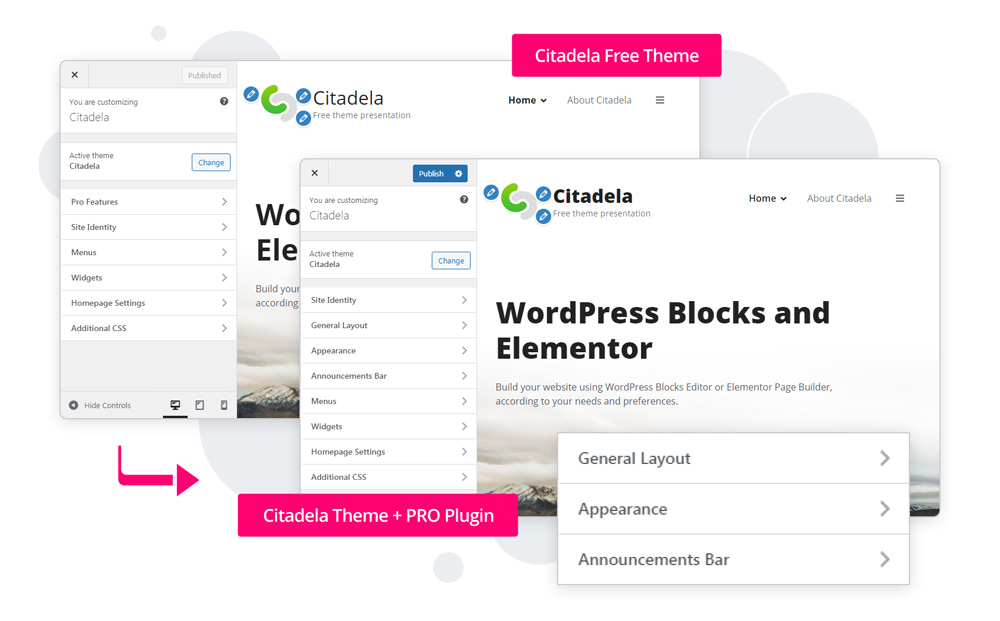
Почувайтеся впевнено на своєму сайті
Прості зміни, такі як персоналізовані кольори та шрифти, можуть суттєво змінити зовнішній вигляд вашого сайту. Переконайтеся, що ваш сайт створений відповідно до ваших уподобань, і що вам буде приємно користуватися ним, коли ви закінчите його налаштування.
Почніть зараз з безризикової пробної версії. Кредитна картка не потрібна.
Як працювати з плагіном Citadela Pro?
БУДУВАТИ ВІЗУАЛЬНО - ВНОСИТИ ЗМІНИ В РЕЖИМІ РЕАЛЬНОГО ЧАСУ
Візуально налаштовуйте свій веб-дизайн. Citadela Pro дозволяє вносити зміни, які можна переглянути в режимі реального часу. Залежно від вашої теми та активних плагінів WordPress, ви можете налаштувати багато речей, наприклад, логотип і назву сайту, кольори, шрифти, меню, віджети, верхній і нижній колонтитули вашого сайту.
Параметри налаштування Citadela Pro доступні після входу в адмінку WordPress. Не потрібно нічого встановлювати, оскільки це невід'ємна частина самого WordPress.
1. Доступ від адміністратора
2. Доступ з фронтенду
Що я можу зробити з Citadela Pro?
Плагін Citadela Pro суворо дотримується всіх правил WordPress і використовує лише стандартні функції. Давайте подивимося на екран Налаштування. За допомогою бічної панелі з лівого боку ви можете вносити різні зміни до зовнішнього вигляду вашого сайту. Крім того, ви можете переглянути всі зміни в режимі реального часу, перш ніж опублікувати їх.
Ідентичність сайту
Перше, з чим ви зіткнетеся в кастомізаторі - це Ідентифікація сайту. Як випливає з назви, цей розділ допоможе вам визначити ваш сайт. Це важливо не лише з точки зору веб-дизайну, але й з усіх інших аспектів. Айдентика сайту розповідає відвідувачам, хто ви і чим займаєтеся, формує перше враження і посилює брендинг.
Айдентика сайту охоплює чотири ключові елементи вашого сайту:
Клац! Опублікувати коли ви закінчите заповнювати свою ідентичність на сайті. Крім того, ви можете натиснути ⚙ (значок шестерні) поруч з кнопкою "Опублікувати", щоб отримати додаткові опції, такі як Зберегти чернетку або Розклад.
Загальний вигляд
Загальний розділ "Макет" пропонує кілька попередньо визначених дизайнів. Ви можете змінити спосіб розташування елементів сайту одним клацанням миші і подивитися, як він підходить для вашого конкретного сайту. Загальний макет дозволяє перемикатися між різними макетами тем (наприклад, сучасним або класичним), а також встановлювати правила для віджетів нижнього колонтитула, що згортаються. Також є кілька унікальних налаштувань для вашого сайту:
Розміри ширини вмісту
Розширені налаштування ширини контенту сайту. Ви можете налаштувати її саме так, як вам потрібно, не турбуючись про втрату адаптивності сайту на мобільних пристроях. Ви можете встановити користувацький розмір для контенту, широкий і повний розмір контенту.
Параметри радіуса межі
Унікальне налаштування дизайну, яке дозволяє встановити закруглені краї бокс-об'єктів на всьому веб-сайті по всьому світу. Ви можете використовувати наступне налаштування для круглих кнопок. У поєднанні із загальним радіусом рамки ви можете змінити весь вигляд вашого сайту.
Плагін Citadela Pro додає розділ "Загальний макет" для WordPress. Він не входить до складу Citadela Безкоштовна тема для WordPress.
Зовнішній вигляд
Якщо ви шукаєте більше можливостей кастомізації, які дозволять вам створити унікальний веб-сайт, адаптований до кольорів і стилю вашого бренду, розділ "Зовнішній вигляд" - це те, що вам потрібно. Ці чотири основні частини дуже легко налаштувати, і вони суттєво вплинуть на кінцевий вигляд вашого сайту.
Макет заголовка
Ці налаштування дозволяють точно налаштувати макет шапки вашого сайту. Можна вибрати два основних макети - Класичний і По центру. Існують налаштування для десктопних і мобільних пристроїв, для більш точного налаштування логотипу та розміру шапки. Таким чином, можна встановити різний вигляд шапки на комп'ютері та мобільному телефоні.
Цей розділ також містить налаштування відображення Sticky заголовка, розділені на десктопні та мобільні налаштування. Таким чином, на кожному пристрої можна визначити, чи встановлювати для Sticky заголовка значення "Немає", "Тільки бургер" або "Повний Sticky заголовок" після прокрутки сторінки.
Фон заголовка
Використовуйте зображення як фон для хедера. Клацніть на "Тло заголовка" в меню "Зовнішній вигляд", а потім натисніть "Вибрати зображення". Ви можете вибрати зображення з медіатеки або завантажити нове з комп'ютера.
Цей розділ пропонує ще одне зручне налаштування: Накладання кольорів заголовка. Якщо ви використовуєте зображення в якості заголовка вашого сайту, ви можете встановити кольорове накладання для цього зображення. Це, безумовно, додасть вашому сайту унікального вигляду і зменшить потребу в професійному дизайні зображення головної сторінки.
Існує більше варіантів на вибір. Спробуйте їх і вирішіть, який з них найкраще підходить для вашого сайту:
- Повтор зображення заголовка
- Розмір зображення заголовка
- Позиція зображення заголовка
- Виправлено фонове зображення
Особлива порада:
Чи адаптивний ваш сайт? Подивіться, як ваш сайт виглядає на екранах різних розмірів! Внизу правого бічного меню є три іконки для настільного, планшетного та мобільного екрану. Натисніть і подивіться, як різні налаштування відображаються на конкретному пристрої.
Кольори на вашому веб-сайті WordPress
Як змінити кольори сайту? Перейдіть до: Налаштування > Зовнішній вигляд > Кольори. Ви можете вибрати один з чотирьох кольорів:
- Колір оздоблення
- Колір сторінки
- Колір нижнього колонтитула
Кожен з цих кольорів можна встановити за допомогою необмеженої палітри кольорів або визначити як HEX-значення. Введення HEX-значення стане в нагоді, якщо ви хочете, щоб колір вашого логотипу відповідав кольорам вашого веб-сайту.
Типографіка
Як змінити шрифт на сайті WordPress? Перейдіть до: Налаштування > Зовнішній вигляд > Типографіка і виберіть шрифти, які хочете використовувати: Текстовий шрифт і Шрифт заголовка.
Загалом, не рекомендується використовувати більше 2 різних шрифтів на одному сайті. Дотримання цього правила покращує читабельність і робить внесок в акуратний дизайн сайту.
Плагін Citadela PRO пропонує вам повний вибір шрифтів Google для типографіки вашого веб-сайту, тому вам не потрібно турбуватися про те, що ви не зможете знайти шрифт зі спеціальними символами обраної вами мови.
Плагін Citadela Pro додає розділ зовнішнього вигляду. Він не входить до складу Citadela WordPress Theme.
Панель оголошень
Ви хочете привернути увагу відвідувачів до вашої поточної спеціальної пропозиції? Панель оголошень - ідеальний інструмент для цього. Це панель із закликом до дії, яку ви можете використовувати на своєму сайті, щоб виділити важливі новини або інші оголошення.
Налаштування для панелі оголошень, такі як текст, URL-адреса кнопок, дати показу тощо, доступні у вашому wp-адмініструванні в розділі Citadela PRO.
Кастомайзер WordPress показує, як виглядатиме панель оголошень. Крім того, він дозволяє вам змінювати його фон і кольори кнопок. Натиснувши кнопку "Налаштувати кольори", ви перейдете безпосередньо до цих налаштувань.
Також можна скористатися налаштуваннями в адмінці -> Citadel PRO, де ви можете переключити тип на Додатково, щоб створити власну панель оголошень. У цьому випадку ви побачите поля для введення вашого HTML і CSS. У цьому розділі також можна налаштувати час показу панелі оголошень, використовуючи інтервали від - до.
Плагін Citadela Pro додає панель оголошень. Він не входить до складу Citadela WordPress Theme.
Створення меню
Меню навігації по сайту можна створювати і налаштовувати безпосередньо в WordPress Customizer. Це стандартна функція WordPress. Тому вона доступна всім користувачам WordPress і включена в тему WordPress Citadela.
Як додати меню на сайт WordPress?
Виконайте 3 простих кроки:
1. Перейдіть до меню "Меню" і натисніть кнопку "Створити нове меню". Введіть назву нового меню і виберіть його розташування.
2. Додавання пунктів до меню: Користувацькі посилання, Сторінки, Дописи, Категорії або Теги
3. Тік. Автоматично додавати нові сторінки верхнього рівня до цього меню у розділі опцій меню зліва - якщо хочете.
Віджети
Новий Кастомайзер робить роботу з віджетами дуже простою. Після натискання кнопки "Віджети" ви побачите всі доступні місця розташування віджетів або області віджетів на вибір. Залежно від теми WordPress, деякі сторінки можуть мати більше областей віджетів, ніж інші.
Виберіть область віджетів, в яку ви хочете додати віджет, а потім натисніть Додати віджет. Починаючи з WordPress 5.8, ви також можете використовувати будь-який блок WordPress в області віджетів.
Кожен віджет має свою додаткову опцію. Спробуйте і подивіться, що найкраще відповідає вашим потребам.
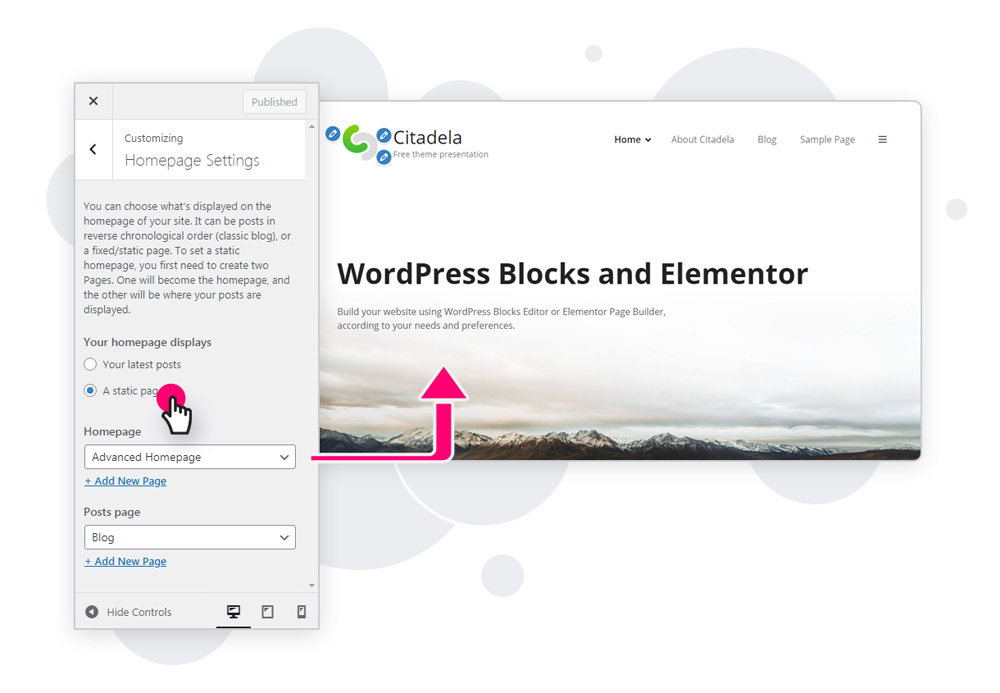
Налаштування домашньої сторінки
Залежно від призначення вашого веб-сайту, ви можете вибрати один з 2 основних параметрів домашньої сторінки в Citadela Pro:
- Останні публікації
- Статична сторінка
За замовчуванням "Останні публікації" ідеально підходять для веб-сайтів-блогів. Однак ви можете використовувати їх на будь-якому веб-сайті з динамічним контентом, який регулярно додається до публікацій блогу, наприклад, новини компанії, останні події тощо.
Статична сторінка більше підходить для корпоративного сайту з чіткою структурою та перевіреними воронками продажів. Ви можете додати будь-яку сторінку, яку хочете, щоб вона відображалася на головній сторінці. Крім того, ви можете додавати нові сторінки або видаляти їх у будь-який час.
Додатковий користувацький CSS
Нарешті, для більш просунутих користувачів є місце для додаткового CSS. Ви можете додати свій шматок коду, який може змінити зовнішній вигляд вашого сайту.
Як бачите, з Citadela Pro ваш сайт на WordPress повністю налаштовується і є гнучким. Незважаючи на те, що ми все ще перебуваємо на початковому етапі розвитку WordPress, у нього є величезний потенціал для зростання, а також можливості для вдосконалення. За допомогою Citadela Pro ви можете робити багато речей без будь-яких знань з програмування. І справді, чудова репутація WordPress, яка говорить: "Ви можете робити майже все, що завгодно на WordPress", все ще жива.
Почніть зараз з безризикової пробної версії. Кредитна картка не потрібна.

Більше можливостей для кастомізації вашого сайту та привабливий контент. Більше розширених функцій для вашого бізнесу. Більше макетів та можливостей для комфортної роботи.
Нестандартний заголовок
Дизайн хедера можна змінювати та налаштовувати на кожній сторінці за допомогою налаштувань Citadela Header Settings в інспекторі. Таким чином, ви можете досягти унікального дизайну, використовуючи такі функції, як Прозорий заголовок або Заголовок над вмістом. Ви також можете змінити логотип на кожній підсторінці. Можливості безмежні.
Налаштування макета блогу
Для створення привабливих макетів блогу плагін Citadela Pro пропонує можливості налаштування сторінки блогу за допомогою редактора WordPress Gutenberg. Таким чином, ви маєте повний контроль над дизайном сторінки вашого блогу. Ви також можете використовувати всі блоки Citadela, такі як карти або кластери, щоб створити сторінку, яку ви дійсно хочете. Дописи в блозі можуть відображатися у вигляді списку, блоку або простого макета.
Публікації в блозі в будь-якому місці вашого сайту
Новий блок під назвою "Публікації" дозволяє відображати публікації блогу на будь-якій сторінці. Ви можете використовувати безліч фільтрів, щоб відображати лише ті публікації, які вам потрібні.
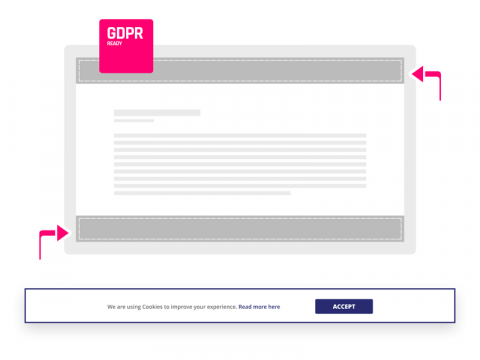
Інфобар
Інфобар можна використовувати для відображення сповіщення про файли cookie у верхній або нижній частині вашого веб-сайту. Воно відображається всім новим відвідувачам, які заходять на ваш сайт. Вони можуть натиснути на кнопку, щоб приховати його. Інфобар буде приховано на кількість днів, встановлену в полі "Термін дії файлів cookie".
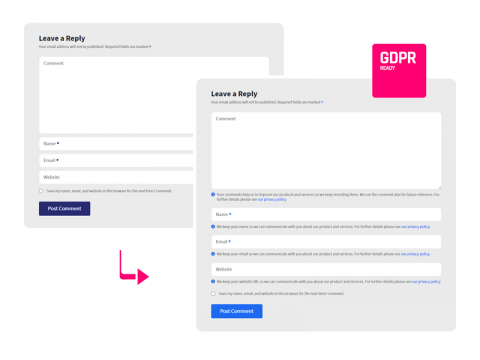
Розширення коментарів
Розширення Comments можна використовувати для додавання довідкового тексту до кожного вводу у формі коментарів WordPress. Це допоможе вам оптимізувати ваш сайт відповідно до вимог GDPR.
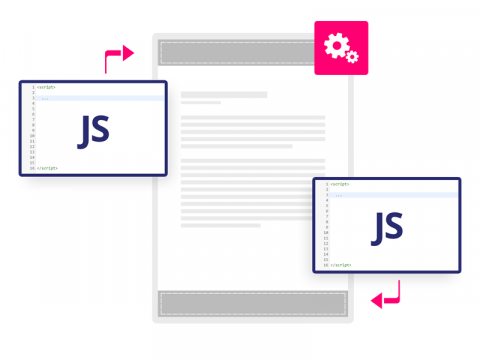
Кастомні JS коди для верхнього та нижнього колонтитулів
Вставте власний код JavaScript у верхній або нижній колонтитул вашого сайту. Використовуйте правильний JavaScript, включаючи теги.
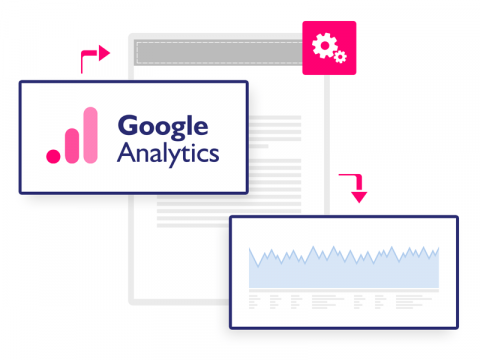
Код аналітики Google
Вставте свій ідентифікатор відстеження Google Analytics. Код відстеження Google Analytics буде додано на ваш веб-сайт. Ваш веб-сайт буде легко пов'язаний з вашим обліковим записом GA для відстеження відвідувачів сайту.
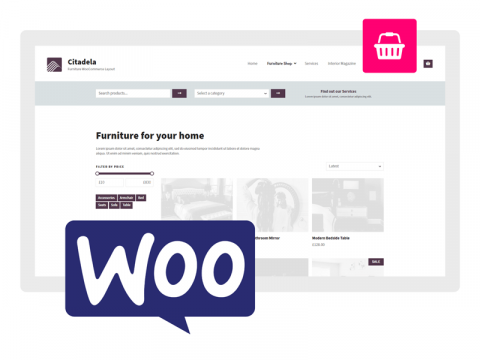
Підтримка WooCommerce
Активувавши плагін Pro, ви отримаєте повну підтримку WooCommerce. Сторінки магазину та всі блоки WooCommerce отримають стилі Citadela, включаючи багато функцій Pro.
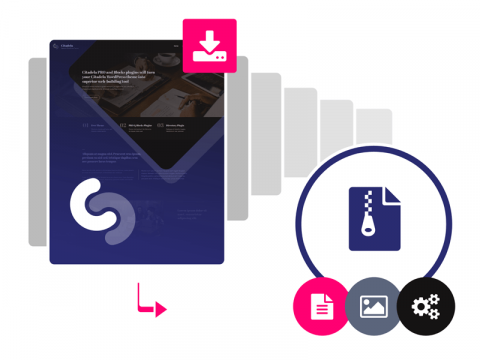
Експортер макетів
Ви можете експортувати власний макет Citadela за допомогою Citadela Pro. Ви можете підготувати чернетку веб-сайту на локальному хості або тестовому домені, а потім легко імпортувати її на реальну URL-адресу. Функція Layout Exporter експортує сторінки WordPress, пости, зображення та всі параметри і налаштування Citadela.
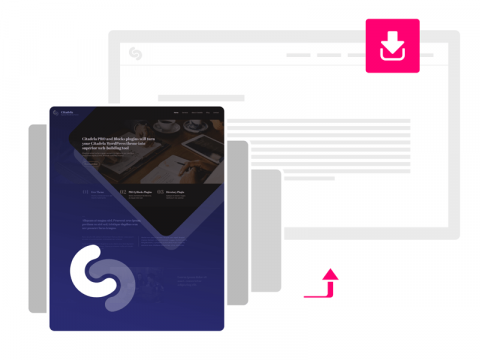
Імпорт макета
Використовуючи функцію імпорту макета, ви можете імпортувати весь макет в Citadela за кілька секунд. Ваш сайт буде виглядати саме так, як заданий макет, включаючи зображення, контент і налаштування. Це хороша стартова база для вашого нового веб-сайту.
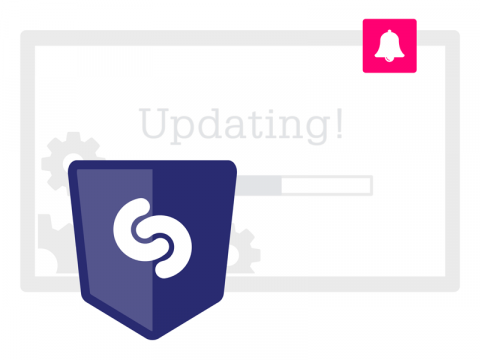
Автоматичні оновлення
Майже щотижня ми випускаємо нові функції або виправляємо помилки. Щоб зробити роботу сайту на Citadela безперебійною, ми розробили автоматичні оновлення для кожного продукту. Вам потрібен лише ключ API для вашого домену, і все працює безперебійно.

Розширення дизайну для інших плагінів Citadela
Pro додає нові функції і розширює можливості для блоків, що входять до двох інших наших плагінів Citadela: Citadela Blocks і Citadela Listing.
Кластер: Налаштування ширини
Pro плагіни дозволяють глобально встановлювати власну ширину для блоків. Ширина кластерного блоку може бути встановлена незалежно від цих глобальних налаштувань. Ви повністю контролюєте ширину підсторінки. Вона може бути встановлена по вмісту, по ширині або на всю ширину.
Налаштування дизайну для інших блоків
Привабливої презентації можна досягти, використовуючи різні стилі дизайну та різноманітні кольорові комбінації блоків. Наші блоки дозволяють встановлювати різні кольори фону та тексту, стилі та кольори ліній, а також основний декоративний колір. Ці параметри додаються до наступних блоків:
- Список елементів списку
- Перерахування результатів пошуку
- Форма пошуку лістингу
- Розширення товару
- Розширені фільтри
- Схожі товари
- Результати пошуку повідомлень
- Дописи в блозі
- Пости
- Список авторів
Половина макета з картою лістингу
Ви можете переключитися на половинчастий макет з лівою або правою картою списку на будь-якій сторінці. У першій половині ви можете відображати сітку елементів каталогу, текст, зображення або інший стандартний формат контенту. У другій половині ви можете відобразити мапу з елементами і маркерами або навіть показати маршрут, використовуючи дані GPX.
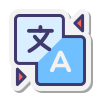
Мовні переклади включені до пакету Citadela:
Африканська, албанська, амхарська, арабська, арабська (Єгипет), арабська (Марокко), вірменська, ассамська, азербайджанська, білоруська, бенгальська (Бангладеш), болгарська, боснійська, каталонська, китайська (Китай), китайська (Гонконг), китайська (Сінгапур), китайська (Тайвань), хорватська, чеська, данська, Голландська, голландська (Бельгія), англійська (США), есперанто, естонська, фінська, французька (Канада), французька (Франція), галицька, грузинська, німецька, грецька (Греція), іврит, іврит (Ізраїль), гінді, угорська, ісландська, індонезійська, італійська, японська, корейська, латвійська, литовська, македонська, малайська, монгольська, марокканська арабська, норвезька (Бокмоль), перська, польська, португальська (Ангола), португальська (Бразилія), португальська (Португалія), румунська, російська, сараїкі, сербська, сіндхі, словацька, словенська, південноазербайджанська, іспанська (Аргентина), іспанська (Колумбія), іспанська (Коста-Ріка), іспанська (Домініканська Республіка), іспанська (Еквадор), іспанська (Гватемала), іспанська (Чилі), іспанська (Мексика), іспанська (Перу), іспанська (Пуерто-Ріко), іспанська (Іспанія), іспанська (Уругвай), іспанська (Венесуела), шведська, тайська (Таїланд), турецька, українська, в'єтнамська
Почніть зараз з безризикової пробної версії. Кредитна картка не потрібна.
Сьогодні створення сайтів у редакторі блоків WordPress є стандартним способом створення сайту на WordPress. Редактор Gutenberg універсальний і простий в освоєнні.
Плагін Citadela Pro розширює стандартний редактор WordPress новими унікальними блоками. Citadela Pro створений на замовлення і бездоганно працює з темою WordPress Citadela.
Що таке блоки Citadela Pro?
Блоки Citadela Pro - це будівельні одиниці веб-сайту WordPress. Вони дозволяють додавати на сайт текст, зображення, мультимедійний контент, таблиці та багато іншого. Кожен блок можна редагувати. Ви можете знайти базовий набір блоків у верхньому лівому кутку самого блоку, а розширені налаштування - в Інспекторі блоків. Інспектор блоків знаходиться в правому боковому меню wp-admin. Просто виберіть блок, який ви хочете відредагувати, щоб побачити доступні опції.
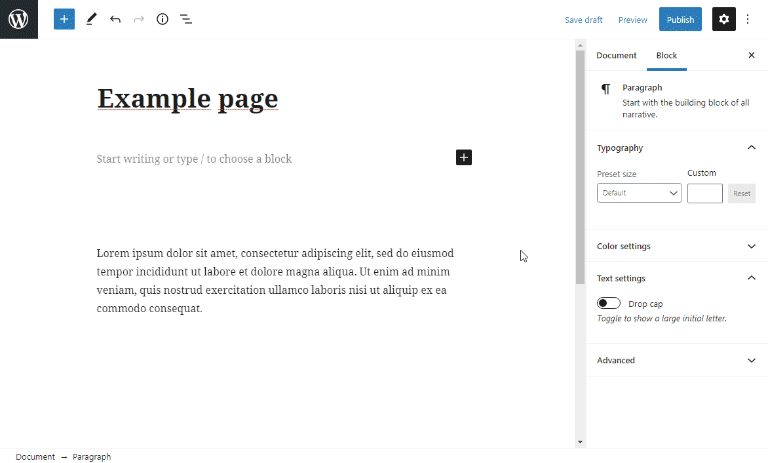
Адміністрування блоків WordPress
Основні блоки WordPress
WordPress постачається з оригінальним набором блоків, за допомогою яких ви можете створити пристойний сайт. Вони поділяються на наступні розділи:
- Текстові блоки
(Абзац, Заголовок, Список, Цитата, Код, Класичний, Попередньо відформатований, Витягнуті цитати, Таблиця, Вірш) - Медіа-блоки
(Зображення, Галерея, Аудіо, Обкладинка, Файл, Медіа та текст, Відео) - Дизайнерські блоки
(Кнопки, Стовпці, Група, Більше, Розрив сторінки, Роздільник, Пробіл) - Блоки віджетів
(Шорткод, Архіви, Календар, Категорії, Користувацький HTML, Останні коментарі, Останні публікації, RSS, Пошук, Соціальні іконки, Хмара тегів) - Вбудовування блоків
(Embed, Twitter, Youtube, Facebook, Instagram, WordPress, SoundCloud, Spotify, Flickr, Vimeo тощо)
Як додати блок на сторінку в WordPress?
Додавати і змінювати порядок блоків на сторінці або в блозі дуже просто: натисніть на кнопку "плюс", розташовану в лівому верхньому кутку сторінки. Потім знайдіть потрібний блок у списку блоків, що з'явився. Ви також можете шукати блок за допомогою пошукового рядка.
Як змінити порядок блоків WordPress? Натисніть на блок, який ви хочете перемістити, і використовуйте стрілки, що відображаються в меню блоку, щоб перемістити блок вгору або вниз.
Плагіни WordPress, які додають блоки
Незважаючи на те, що список оригінальних блоків WordPress досить довгий, серед них не вистачає деяких важливих функцій. Коли ви опиняєтеся в ситуації, коли не можете зробити або оформити щось так, як вам потрібно, саме час шукати плагін для WordPress, який розширить ваш редактор блоків, додавши більше блоків.
Основні переваги
з блоків Citadela Pro
Citadela Pro - це сучасний плагін, над яким ми постійно працюємо, щоб відповідати потребам веб-сайтів для конкретного бізнесу. Він базується на 12-річному досвіді створення веб-сайтів нашої команди розробників та веб-дизайнерів. Тому основні переваги включають:
- Розширює редактор WP з більшою кількістю гутенбергівських блоків WordPress
- Висока сумісність з усіма темами WordPress, побудованими на WordPress 5.2 і вище
- Регулярно додаються нові блоки
- На основі останніх тенденцій та конкретних потреб бізнесу
- Добре закодований, з використанням стандартного коду WordPress та найкращих практик
- Адаптивні блоки WordPress
- Не потрібен сторонній конструктор сторінок
WordPress Gutenberg та Citadela WordPress Темиe це правильне поєднання для створення швидкого та елегантного веб-сайту.
Кластерний блок
Важливий дизайнерський і функціональний елемент на будь-якому сайті: Кластер або блок блоків. Ви можете додати кілька блоків у блок "Кластер" і задати їм вирівнювання та фон. Цей унікальний контейнер ідеально підходить для групування блоків.
Параметри вирівнювання для блоку Cluster:
- Розмір вмісту
- Широкий розмір
- Розмір на всю ширину
Більше налаштувань блоку "Кластер
Після того, як ви згрупуєте блоки на своєму сайті WordPress, ви можете встановити їхній колір фону або навіть фонове зображення. Крім того, ви можете визначити межі, тінь, певну висоту та ширину. Ви можете заповнити розділ "Додатковий клас CSS" (для досвідчених користувачів) і багато іншого.
Адаптивні опції доступні, коли зображення встановлено як фон. Це допоможе вам краще адаптувати сайт для мобільних пристроїв. Вам доступні кілька параметрів. Крім того, ви можете вибрати менший розмір зображення для мобільних пристроїв і пришвидшити час завантаження. Змініть роздільну здатність зображення для мобільних пристроїв за допомогою панелі інструментів блоку.
Блок "Години роботи
Цей же спеціальний блок WordPress зробить створення вашого сайту швидшим і простішим. Додайте WordPress-блок "Графік роботи" на будь-яку сторінку, яка вам подобається, і заповніть певні часові проміжки. У налаштуваннях блоку праворуч від вас є можливість приховати порожні дні та різні налаштування кольору в Інспекторі. Зручно.
Блок "Години роботи" не має заголовка, тому не забудьте додати його, використовуючи звичайний блок "Заголовок" або "Абзац". Таким чином, ви можете використовувати блок "Години роботи" для зазначення часу роботи колл-центру або часу роботи служби підтримки.
Кастомний блок заголовка сторінки
Блок заголовка і підзаголовка сторінки, який ви можете використовувати в будь-якому місці веб-сторінки. Ідея блоку Custom Page Title полягає в тому, щоб урізноманітнити макет вашої сторінки. Проста опція, наприклад, переміщення заголовка і підзаголовка далі вниз сторінки, дозволить вам прикрасити свій веб-сайт зображенням або картою вгорі.
Власний заголовок сторінки Включає основні налаштування вирівнювання (вирівнювання по лівому краю, по центру, по правому краю), напівжирний та курсивний стиль шрифту, а також місце для введення підзаголовка. Сам заголовок буде автоматично скопійовано з фактичного заголовка сторінки, тому перейдіть туди, якщо хочете його змінити. Потім приховайте назву сторінки в налаштуваннях сторінки, і все готово.
Також є можливість додати гіперпосилання, якщо ви хочете перенаправити відвідувачів на будь-яку іншу сторінку або веб-сайт.
Прайс-лист на WordPress-блок
Відображайте ціни, спеціальні пропозиції та популярні товари за допомогою блоку "Таблиця цін". Цей дійсно унікальний блок Citadela WordPress був розроблений для вас, щоб представити пропозиції таким чином, щоб їх неможливо було не помітити. Згрупуйте блок "Таблиця цін" із зображенням за допомогою блоку "Кластер" для ще кращого результату.
Можливості блоку таблиці цін:
- Кілька текстових записів:
рядки заголовка, підзаголовка, ціни, опису товару - Позначка популярного товару
- Поле ціни зі знижкою для відображення старої та нової ціни поруч
- Кнопка CTA (купити зараз)
Налаштування параметрів блоку таблиці цін
- Необмежений вибір кольорів:
Фон заголовка, текст заголовка, фон кнопки, текст кнопки - Налаштування кнопок:
Плавне перемикання між круглими та кутовими краями кнопок, опція "Відкрити посилання в новій вкладці
Сервісний блок
Спеціальний блок, який дозволяє створити огляд пропонованих вами послуг. Блок послуги містить іконку, заголовок, підзаголовок та опис, які ви можете пов'язати з підсторінкою на свій розсуд.
Ви можете використовувати кілька блоків послуг, згрупованих за допомогою кластерного блоку, не тільки для переліку ваших послуг. Вони також ідеально підходять для будь-якої сторінки презентації вашого продукту!
За допомогою згрупованих блоків послуг ви можете створити огляд пакетів підписок або впорядкувати будь-який контент на своєму сайті (наприклад, перерахувати переваги вашого продукту).
Адаптивний розпірний блок
Повітряний веб-дизайн підвищує читабельність вашого контенту і заохочує відвідувачів залишатися на вашому сайті довше. Однак додавання фіксованих пробілів між елементами сторінки зіпсує мобільну версію вашого сайту. Тому ми створили адаптивний пробіл як один з перших блоків, доданих до нашого плагіну Citadela Pro.
Налаштування прості. Виберіть одиницю виміру та висоту. Одиниці виміру висоти для блоку Responsive Spacer - це
px, vw, vh, rem, em, %
Додаткова опція доступна для адаптивного дизайну.
Виберіть цей параметр, щоб змінити параметри блоку для мобільної роздільної здатності. Визначте розмір точки розриву, одиницю висоти та висоту проміжку.
Адаптивний текстовий блок
Типографіка на вашому сайті повинна бути простою. Рекомендується використовувати 1 або 2 шрифти. Але що, якщо вам потрібно оживити сторінку за допомогою додаткового шрифту або стилю? Адаптивний текстовий блок дозволить вам зробити саме це. Додайте текст з іншим шрифтом на свій сайт на WordPress.
Налаштування дозволяють вам вибирати:
- Будь-який із шрифтів Google
- HTML-тег для вашого тексту
- Розмір шрифту
- Висота рядка
- Інтервал між літерами
- Колір тексту
- Колір фону
По-різному налаштовуйте вигадливу текстову область на пристроях
Використовуйте адаптивні опції для налаштування важливих параметрів окремо для десктопних і мобільних версій. Ви можете контролювати ширину мобільної версії, розмір точки розриву. Ви можете регулювати вирівнювання тексту, одиницю розміру шрифту, розмір шрифту та висоту рядка. Адаптивний блок типографіки допоможе вам легко грати з типографікою. Створюйте привабливі презентації.
Цей блок доступний на стандартних сторінках, публікаціях і навіть спеціальних сторінках разом з плагіном каталогу Citadela.
Почніть зараз з безризикової пробної версії. Кредитна картка не потрібна.